כרום הוא דפדפן אינטרנט בבסיסו אך בתורבדפדפן, זה מפעיל הפעלת אפליקציות מגוונות מגיליונות אלקטרוניים ומעבדי תמלילים ועד לנגני מדיה. הוא מצויד היטב להתמודד עם כל זה ברוב המקרים, אך תגלה שהוא חסר כשמדובר בהפעלת שמע דרך מכשיר Bluetooth. אם אתה משתמש בזוג אוזניות Bluetooth או ברמקולים כדי להאזין למשהו ב- YouTube ב- Chrome, תמצא שהצליל לא ממש מתאים. משתמשים מסוימים עשויים שלא לשמוע צליל כלל. בשני המקרים, אתה יכול לתקן שמע Bluetooth ב- Chrome על ידי השבתת Flash.
בדיקות מוקדמות
ודא ששמע עובד כראוי על שלךשולחן עבודה, וב- Chrome. חבר מערכת אוזניות קווית ובדוק את איכות השמע. אם יש כאן בעיה, אז זה עם צליל במערכת ולא בהכרח בעיית Bluetooth.
עליך לבדוק גם את איכות הקול ביישומים אחרים המשתמשים באוזניות Bluetooth שלך. אם Chrome הוא היישום היחיד בו הצליל מעוות, או שאינו מתנגן, פתרון זה צריך לתקן אותו.
השבת פלאש
פלאש אולי מת, אך הוא עדיין לא מתבעוד ש- Chrome אינו מאפשר להפעיל אותו כברירת מחדל, התוסף עדיין קיים בדפדפן שלך. Chrome משתמש בגרסה של Flash בשם Pepper Flash ונראה שזה לא משחק יפה עם שמע Bluetooth.

פתח את Chrome והקלד את הדברים הבאים בסרגל הכתובות;
chrome://settings/content/flash
הנה, הפעל את המתג שאתה רואה ואז הפעל שמע ב- Chrome. הפעל מחדש את Chrome ונתק וחבר מחדש את מכשיר ה- Bluetooth שלך כדי לבדוק אם הבעיה תוקנה או לא.
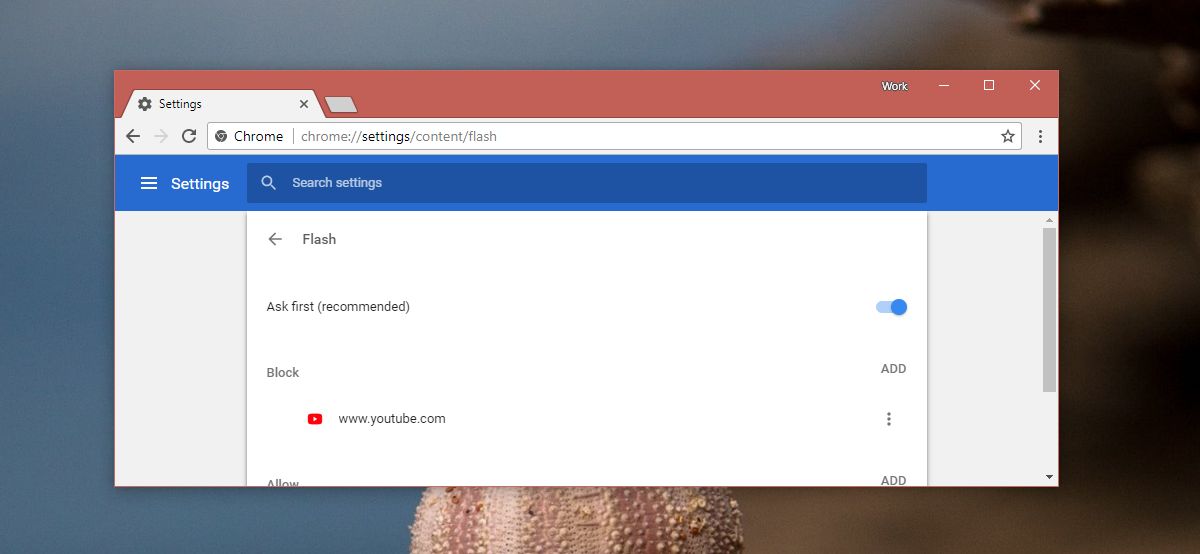
אם זה נמשך, עליך להוסיף את האתראתה מנגן שמע לרשימת חסימת הפלאש. החזר את דף ההגדרות שהוזכר קודם ולחץ על הוסף לצד החלק החוסם. הדבק את כתובת האתר של האתר שאתה מנגן עליו וסיימת. למען הסדר הטוב, הפעל מחדש את Chrome. נתק וחבר מחדש את מכשיר ה- Bluetooth שלך ואז הפעל שמע.
תוכלו לראות שיפור בולט באיכות הצליל.
מגבלות
שמע Bluetooth גם תלוי, במידה מסוימתאיכות האוזניות שלך. עם אוזניות יקרות ו / או איכותיות, הצליל יהיה טוב יותר גם אם הוא לא זהה לצליל שאתה מקבל ממכשיר שמע קווי. אוזניות Bluetooth פחות איכותיות עשויות שלא לשחק טוב בשולחן העבודה ומכאן שסביר להניח שיש פשרה כלשהי על איכות הצליל ב- Chrome.
אם האתר אליו אתה מקשיב מסתמך על Flash, לא תוכל להשתמש בו. או זה או שתצטרך להסתפק באיכות השמע הרעה.













הערות